Quando l'immagine copiata non appare come desiderato

Quando si verificano oppure si modificano le impostazioni in [Impostazioni], premere [Home] (
 ) dopo aver chiuso [Impostazioni].
) dopo aver chiuso [Impostazioni].
Condizione | Causa | Soluzione e riferimento |
|---|---|---|
Linee colorate o sbavature appaiono sull'immagine copiata. | L'ADF, il vetro di esposizione o il vetro di scansione sono sporchi. |
|
Compaiono linee bianche sull'immagine copiata. | Il vetro di esposizione, il vetro di scansione o il vetro antipolvere sono sporchi. |
|
Il toner è terminato. | Quando il messaggio “Aggiungere toner” viene visualizzato sul display, sostituire il toner. | |
Compaiono strisce bianche sulla pellicola trasparente. | La polvere di carta aderisce alla pellicola trasparente. | Pulire i lati anteriore e posteriore della pellicola trasparente con un panno asciutto. |
Punti bianchi o sbavature tipo goccioline d'acqua appaiono sull'immagine copiata. | L'umidità nella carta é evaporata e si é condensata sulla superficie. |
|
Il colore di fondo appare sporco. | La [Densità] è impostata su un valore troppo alto oppure la [Densità auto.] non è stata specificata durante la copia di un originale su carta colorata come un giornale. | Ridurre [Impost.originale] Eseguire una copia con la qualità immagine adatta all'originale |
L'impostazione colore sulla macchina non è configurata correttamente. | Selezionare la seguente voce di impostazione.
| |
Macchie nere appaiono sull'immagine copiata. | L'originale è una foto lucida (foto stampata/sviluppata) e aderisce al vetro di esposizione per il grado elevato di umidità. | Adottare una delle seguenti misure e copiare nuovamente l'originale.
|
Le immagini copiate appaiono sfocate. | La[Densità] è stata impostata su un valore troppo basso. | Aumentare [Impost.originale] Eseguire una copia con la qualità immagine adatta all'originale |
Si utilizza carta patinata o carta con una superficie trattata. | Utilizzare la carta consigliata. | |
La carta contiene troppa umidità. | Utilizzare carta che è stata conservata in ambiente asciutto. | |
L'impostazione colore sulla macchina non è configurata correttamente. | Selezionare la seguente voce di impostazione.
| |
Il toner è terminato. | Quando il messaggio “Aggiungere toner” viene visualizzato sul display, sostituire il toner. | |
Alcune macchie bianche appaiono sull'immagine copiata. | La carta contiene troppa umidità. | Utilizzare carta che è stata conservata in ambiente asciutto. |
Alcune aree dell'originale mancano sull'immagine copiata. | La posizione in cui è collocato l'originale o l'impostazione formato carta non sono corretti. |
|
Un elemento che non è sull'originale esiste sull'immagine copiata. | L'ADF, il vetro di esposizione o il vetro di scansione sono sporchi. |
|
Può esservi un problema con la qualità dell'immagine dell'originale, ad esempio un originale che è stato copiato molte volte. | Selezionare [Impost.originale] | |
Del testo appare sull'immagine copiata o le immagini sulla pagina copiata sono in grigio. 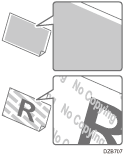 | La funzione di prevenzione copia non autorizzata è stata applicata sull'originale copiato. | Non è possibile copiare l'originale. |
La parte posteriore dell'originale è visibile sull'immagine copiata. | La[Densità] è impostata su un valore troppo alto o l'originale è troppo sottile. | Ridurre [Impost.originale] Eseguire una copia con la qualità immagine adatta all'originale |
Un'ombra appare sull'area di sovrapposizione. | La [Densità] è impostata su un valore troppo alto. | Ridurre [Impost.originale] Eseguire una copia con la qualità immagine adatta all'originale |
Si è verificato un problema relativo all'originale. | Applicare del nastro riparatore sull'area di sovrapposizione. | |
Un effetto moiré appare sull'immagine copiata.  | L'originale è collocato con un orientamento nel quale è facile compaia tale effetto. | Cambiare l'orientamente dell'originale. |
Il livello di ombreggiatura nell'area dei mezzitoni appare diverso dall'originale. | [Testo/Foto] è selezionato in [Tipo originale]. | Selezionare [Impost.originale] |
L'immagine copiata è storta. | L'orginale è stato alimentato obliquamente. | Controllare che l'originale sia collocato correttamente sulla macchina. Quando si posiziona un originale nell'ADF, controllare che la guida dell'originale sia impostata correttamente. |
La carta é stata alimentata obliquamente. | Controllare che le guide laterali nel vassoio di alimentazione siano impostate correttamente. | |
I margini superiori delle immagini copiate variano. | La carta caricata per la copiatura è troppo sottile o troppo spessa. | Controllare lo spessore della carta che può essere utilizzata con questo apparecchio. Tipi e formati carta consigliati Quando lo spessore carta raggiunge lo spessore carta minimo o massimo, specificare un'impostazione in "Spessore carta" a seconda della carta corrente nelle seguenti voci di impostazione.
|
La posizione di stampa è spostata di circa 5 cm, quando si utilizza l'unità carta di piccolo formato. | Si sta utilizzando "Copiatrice (Classica)" o un'applicazione scaricata. | Utilizzare l'unità carta di piccolo formato in "Copia". |
La posizione di stampa è spostata di circa 5 cm, quando l'unità carta piccolo formato è rimossa. | Il sensore sull'ADF di scansione a passata singola ha rilevato l'unità carta di piccolo formato. (“È possibile usare unità aliment.per carta piccola. ” viene visualizzato quando si utilizza "Scanner" o "Stampa/Scansione (Dispositivo di memoria)".) | Verificare che non vi siano oggetti estranei o macchie sul sensore. 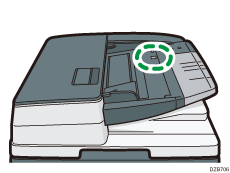 |

 (principalmente Asia):
(principalmente Asia): (principalmente Nord America)
(principalmente Nord America)